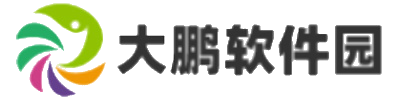- 简介
印象笔记是一款功能丰富的办公类软件,拥有多种特色功能,提升你的学习工作效率。支持存储网页的离线版本,随时可以查看,ocr文字扫描,通过拍照和图片上传进行文字提取,思维导图,让自己的想法和逻辑可视化,清晰直观,快速整理思路。支持在所有设备上使用,同一账号的数据同步。
印象笔记使用方法
做思维导图
第一步,在电脑的桌面上,找到印象笔记软件,然后双击打开。进入到软件的主界面后,我们找到【更多新建】功能,并点击它,然后在弹出的选项中,选择【思维导图】功能。

第二步,接着软件就会弹出思维导图笔记的新建界面了,同时界面当中会出现一个【思维导图笔记】的同级节点按钮。同时在界面的左侧,我们可以看到【同级节点】、【子级节点】的添加按钮,我们可以通过点击这些按钮,来为思维导图笔记添加新的节点。

第三步,如果想要添加新的子级节点的话,我们还可以选中该节点,然后按下鼠标右键,在弹出的选项中,选择【增加子级节点】选项,来添加思维导图的子级节点。

第四步,如果想要对节点的具体内容进行编辑的话,直接进行鼠标双击,就可以对内容进行修改了。想要删除的话,直接在相应的节点上按下鼠标右键,然后在弹出的选项中选择【删除】选项来进行删除。整体使用操作起来都是非常简单的。

印象笔记当中的思维导图功能提供了较为基础的功能,而且将所有的操作都尽可能的简化了。而除了使用功能按钮以外,我们还可以使用快捷键来进行思维导图的制作,比如使用回车键来创建同级节点,使用Tab键来创建子级节点。对于基础的思维导图制作使用是完全没有问题的。
印象笔记软件特色

1、随时记录
会议记录、代办事情、工作资料都可以记录在这款软件上,永久保存
2、支持各种设备
保存的内容,在登陆账号的情况下可以同步到任何一台设备中
3、快速查找所需内容
在所搜索框中可以快速找到自己想要的内容
4、高效共享
共享笔记本即可与工作伙伴展开讨论
相关问题
印象笔记中如何创建手写笔记
第一步,在电脑的桌面上,找到印象笔记程序,然后双击打开。
第二步,进入到印象笔记的软件主界面当中后,我们找到软件界面顶部的【文件】选项,然后点击打开,接着在选择【新建笔记】功能。
第三步,接着在新建笔记弹出的选项中选择【新建手写笔记】功能。
第四步,然后软件就会进入到手写笔记的界面当中了,此时找到工具栏中的【铅笔】或【画笔】工具,然后点击选中。
第五步,同时我们还可以设置铅笔或画笔的粗细以及颜色,使得笔记显示的更加个性。
第六步,接着我们滑动鼠标左键,就可以开始进行手写笔记的创建了。
印象笔记如何导出为PDF
第一步,在电脑上找到印象笔记软件,然后双击打开,进入到软件的主界面后,我们点击【新建笔记】或者是【新建超级笔记】功能,来新建一个笔记。
第二步,接着我们在新建笔记界面当中,输入自己想要记录的笔记内容。
第三步,内容输入完成后,我们点击界面上方的【文件】选项,然后在弹出的选项中,选择【另存为PDF】功能。
第四步,最后选择一个电脑的存储路径,将笔记进行保存即可。
第五步,然后我们在电脑的笔记存储位置中,就可以看到刚刚存储好的PDF印象笔记文件了。
如何在印象笔记中创建共享笔记
第一步,打开印象笔记,选择空间选项,点击创建空间。
第二步,输入空间名称,点击确定。
第三步,在新建的空间中点击创建笔记。
第四步,根据自己的需求创建笔记,也可以在模板库中选择适合自己的笔记。
第五步,完成笔记的创建后,回到空间主页,点击右上角的邀请。
第六步,在添加空间成员界面中,输入需要邀请的用户邮箱或者通过分享的方式即可邀请用户加入空间。
- 截图
- 猜你喜欢
-
 轻阅小说绿化版下载55.21MB软件下载
轻阅小说绿化版下载55.21MB软件下载 -
 海报制作工厂解锁永久会员下载152MB软件下载
海报制作工厂解锁永久会员下载152MB软件下载 -
 神奇脑波高级版下载38.36MB软件下载
神奇脑波高级版下载38.36MB软件下载 -
 超强磁力下载31.53MB软件下载
超强磁力下载31.53MB软件下载 -
 使命召唤画质助手安卓版120帧下载11MB软件下载
使命召唤画质助手安卓版120帧下载11MB软件下载 -
 资源猫去广告绿化版下载23.56MB软件下载
资源猫去广告绿化版下载23.56MB软件下载 -
 南果影视视频App下载49MB软件下载
南果影视视频App下载49MB软件下载 -
 30天健身挑战绿化版下载13.29MB软件下载
30天健身挑战绿化版下载13.29MB软件下载 -
 无敌小说精简版免费阅读下载16.86MB软件下载
无敌小说精简版免费阅读下载16.86MB软件下载
- 相关软件下载
-
 Office4.9MB软件下载
Office4.9MB软件下载 -
 可牛压缩68.47MB软件下载
可牛压缩68.47MB软件下载 -
 包子漫画绿化版最新版本2024下载42.79MB软件下载
包子漫画绿化版最新版本2024下载42.79MB软件下载 -
 视频转换器会员版下载36.46MB软件下载
视频转换器会员版下载36.46MB软件下载 -
 传说TV安卓版19.98MB软件下载
传说TV安卓版19.98MB软件下载 -
 钉钉4.97MB软件下载
钉钉4.97MB软件下载 -
 onlyyou短视频最新版下载34MB软件下载
onlyyou短视频最新版下载34MB软件下载 -
 印象笔记239.51MB软件下载
印象笔记239.51MB软件下载 -
 壁纸喵绿化版下载22.62MB软件下载
壁纸喵绿化版下载22.62MB软件下载